目录
1. 概述
深度学习的库基本都基于CUDA,需要购买Nvidia芯片的显卡。有了GPU显卡,可以在windows环境、Linux环境等均可以处理。
因为WSL的出现,可以有三种选择:
1)纯windows环境:可以通过conda建立python虚拟环境进行处理。
2)纯linux环境:与windwos环境类似。
3)WSL2:通过在windows上的WSL安装对应的linux系统进行处理,同样可以利用GPU硬件。
下文的windows系统安装时间为:2023年4月6日。
2. windows环境安装
2.1 电脑配置
台式机:操作系统win10(版本号 22H2),内存:32G,显卡:GeForce RTX3060,12G。
通过驱动精灵安装了驱动,然后通过Nvidia的工具查看系统信息如下:
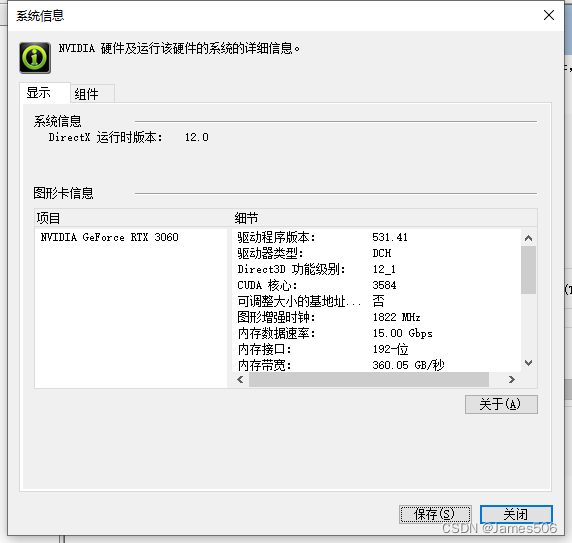

显示驱动为CUDA 12.1。
2.2 安装PyTorch
本文前提已经通过 conda 安装好了python虚拟环境,我安装的版本为 Python 3.9.16。
首先需要检查Pytorch的支持版本,直接通过官网:
Start Locally | PyTorch (https://pytorch.org/get-started/locally/)

在windows上,设置条件,发现目前最多支持到 CUDA 11.8,综合考虑选择11.7,无法支持12.1。下面处理 cuda时,下载了11.7.1 版本。
pip3 install torch torchvision torchaudio --index-url https://download.pytorch.org/whl/cu117
以上直接在python虚拟环境中运行安装。
2.3 安装CUDA和cuDNN
CUDA官网下载:CUDA Toolkit 12.1 Downloads | NVIDIA Developer
默认下载为 12.1。

在页面下方找到 Archive of Previous CUDA Releases
早期版本:CUDA Toolkit Archive | NVIDIA Developer
下载 11.7.1 的版本:
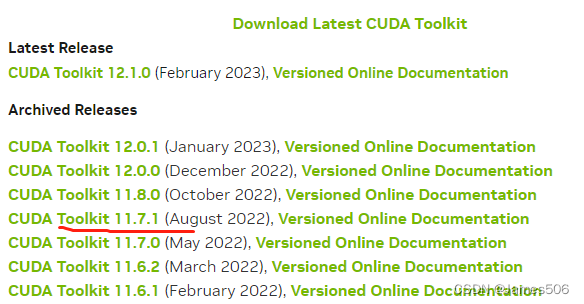
进入下载页面,选择条件:
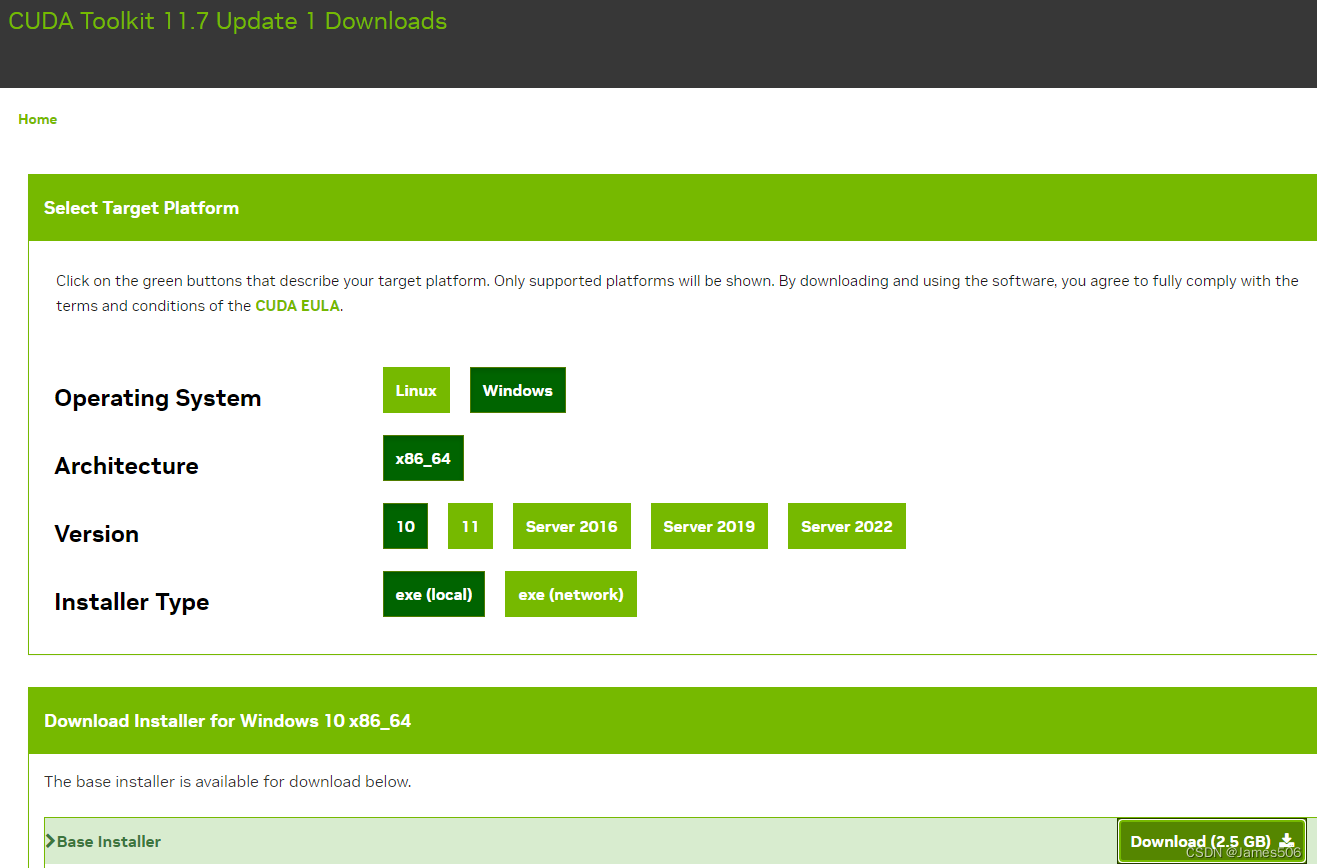
安装CUDA时,选择自定义全部安装即可。
然后下载cuDNN。
cuDNN下载官网:https://developer.nvidia.com/rdp/cudnn-download

选择对应的 11.x 版本进行下载。
需要注册并登录后才能下载。
下载完成后,将压缩包的所有内容拷贝到CUDA安装目录相应文件夹下即可。
2.4 环境变量配置
安装完毕后,会在系统环境变量中增加 CUDA_PATH和CUDA_PATH_V11_7,增加CUDA_BIN_PATH 和 CUDA_LIB_PATH。如下图:

打开系统变量 path,确认以下四个路径的设置:

2.5 测试
打开 cmd,通过 nvidia-smi 查看:
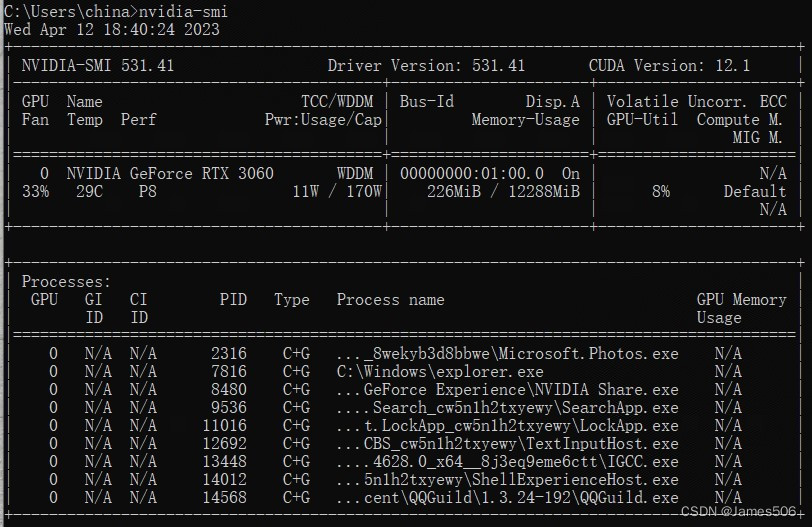
打开 CUDA\v11.7\extras\demo_suite目录,运行 deviceQuery.ext 等工具。
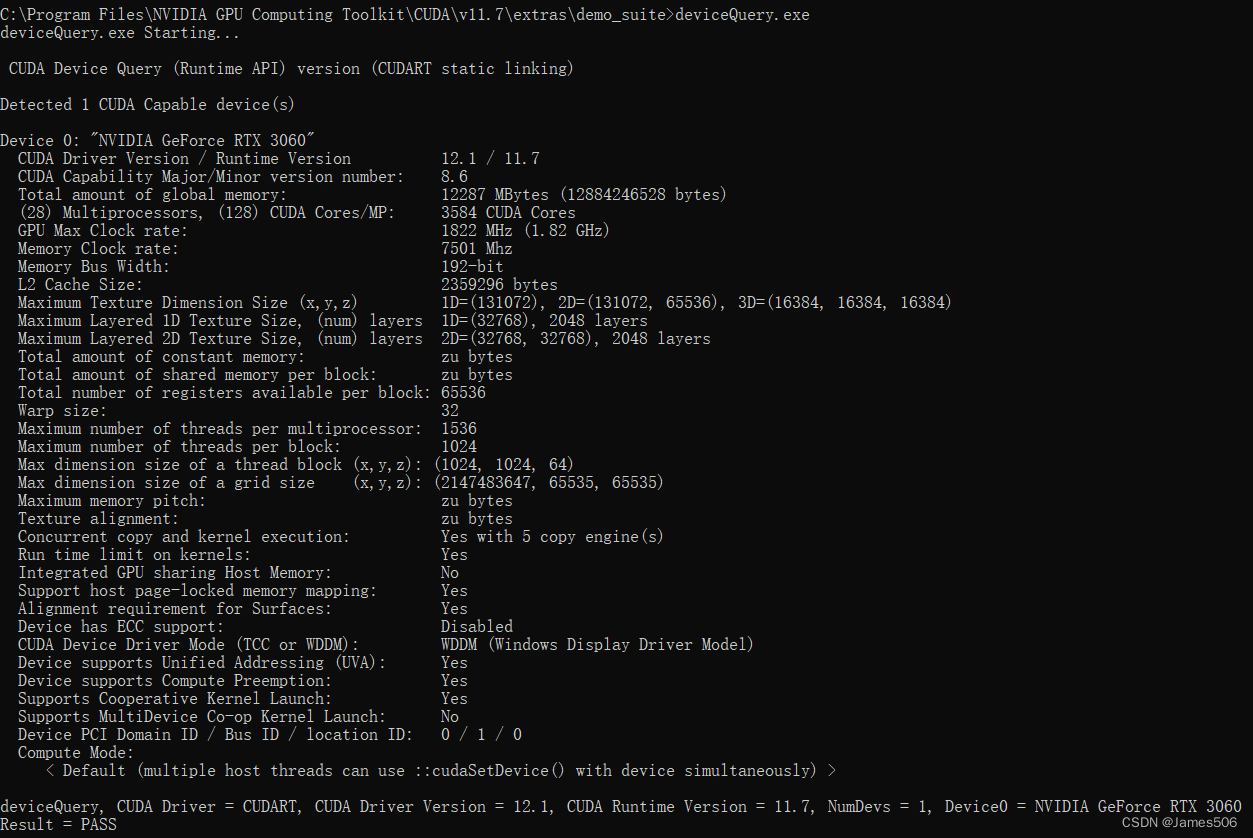
deviceQuery, CUDA Driver = CUDART, CUDA Driver Version = 12.1, CUDA Runtime Version = 11.7, NumDevs = 1, Device0 = NVIDIA GeForce RTX 3060
Result = PASS
可以看到,CUDA Runtime Version为 11.7,满足设定的要求。
3. WSL Linux环境安装(ubuntu)
3.1 安装 ubuntu
因为一个chatgpt平替项目需要在ubuntu环境下处理,考虑安装WSL的版本。
在win10 环境WSL2 环境下,安装了ubuntu20.04。
安装完毕后,可以直接通过 nvidia-smi 命令查看(windows系统的驱动直接有用):

可以看到在ubuntu环境下,能够查询到GPU显卡的相关驱动信息。
(cuda驱动只用在Win11(或Win10)下安装,wsl2(Linux)下面不用装驱动,只要装Linux版cuda就可以。其他基本与windows系统下一致)。
安装完后,默认安装了 Python3,可以查看到版本为 3.8.10,如果符合要求,则不用重新安装:
root@TBG-WORK:/# python3 -V
Python 3.8.10python可以通过如下安装:
sudo apt install python-is-python3这样就建立了python到python3的软链接。
需要安装 pip3:
sudo apt install python3-pip可以通过 pip3 --version来查看版本。
需要更新设置一下pip3的源:
pip3 config list # 查看当前是否有配置
pip3 config set global.index-url https://pypi.tuna.tsinghua.edu.cn/simple
pip3 config set install.trusted-host mirrors.aliyun.com3.2 安装CUDA
选在CUDA 11.7.1 的版本,选择 WSL-Ubuntu 版本:

安装脚本:
wget https://developer.download.nvidia.com/compute/cuda/repos/wsl-ubuntu/x86_64/cuda-wsl-ubuntu.pin
sudo mv cuda-wsl-ubuntu.pin /etc/apt/preferences.d/cuda-repository-pin-600
wget https://developer.download.nvidia.com/compute/cuda/11.7.1/local_installers/cuda-repo-wsl-ubuntu-11-7-local_11.7.1-1_amd64.deb
sudo dpkg -i cuda-repo-wsl-ubuntu-11-7-local_11.7.1-1_amd64.deb
sudo cp /var/cuda-repo-wsl-ubuntu-11-7-local/cuda-*-keyring.gpg /usr/share/keyrings/
sudo apt-get update
sudo apt-get -y install cuda安装完成后。
运行 nvcc --version 查看版本,如果找不到,则需要确认 /usr/local/cuda/bin 下是否有nvcc,如果没有,则需要重新安装CUDA,如果存在,则直接修改 ~/.bashrc 文件,在文件尾添加:
export PATH=$PATH:/usr/local/cuda/bin然后执行 source .bashrc,立即生效。再次查看 nvcc 版本,如下:
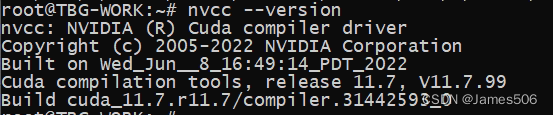
一切OK。
3.3 安装PyTorch
首先需要检查Pytorch的支持版本,直接通过官网:
Start Locally | PyTorch (Start Locally | PyTorch)
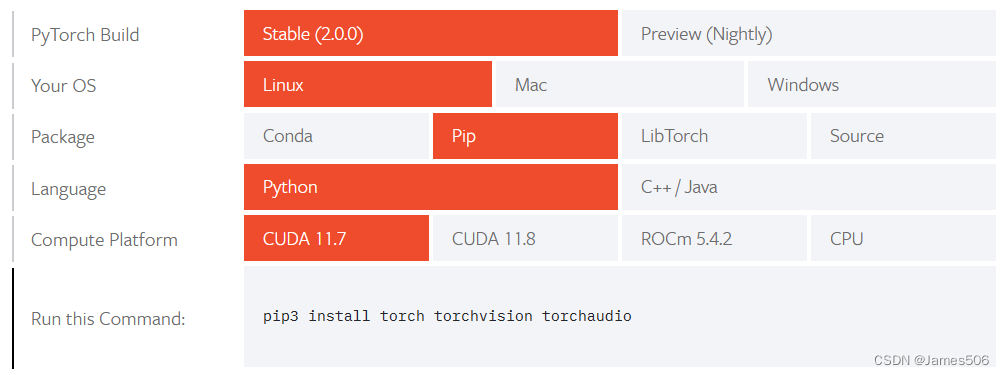
pip3 install torch torchvision torchaudio运行安装即可,记得一定要提前更新 pip3的源,这样国内下载很快。
参考:























 841
841











 被折叠的 条评论
为什么被折叠?
被折叠的 条评论
为什么被折叠?








